CrystalDiskInfo怎么设置温度类型-CrystalDiskInfo设置温度类型的方法
发布时间:2025-06-21 编辑:游乐网
crystaldiskinfo 是一款深受用户喜爱的免费硬盘检测软件,专为监控 hdd/ssd/nvme 硬盘的运行状态而开发。该工具通过读取 s.m.a.r.t. 数据,能够实时显示温度、通电时长、读写次数、剩余寿命等关键信息,并采用颜色标识(正常/警告/危险)让用户迅速判断硬盘健康情况。其主要优势包括支持多国语言(含中文)、异常预警功能、完整的日志记录以及便携版本无需安装即可使用,无论是日常维护还是问题排查都具备很高的实用性。对于重视数据安全的普通用户及 it 专业人士来说,这是一款不可或缺的工具,有助于有效避免因硬盘损坏造成的数据丢失。下面由华军小编为大家介绍 crystaldiskinfo 如何设置温度单位及其具体操作步骤。
第一步
确认软件已成功识别您的硬盘或固态硬盘。
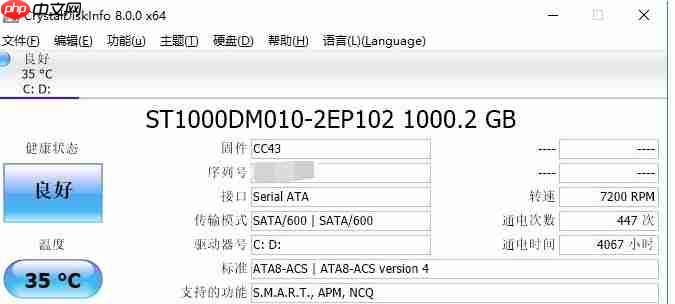
第二步
点击界面顶部菜单中的 【功能】(Function)选项。

第三步
在弹出的下拉菜单中选择 【高级特征】(Advanced Feature)。

第四步
随后在展开的菜单中找到并点击 【温度类型】(Temperature Type)。
在其子菜单中提供以下两种选项:
摄氏度(℃)
华氏度(℉)

第五步
再次点击 【温度类型】(Temperature Type)以确认当前设置。
子菜单中仍可切换:
摄氏温度(℃)
华氏温度(℉)

相关阅读
MORE
+- Excel如何制作箱线图 Excel箱线图的详细绘制教程 07-14 手机如何编辑PDF文字?5款移动端工具横评 07-14
- AI幻灯片工具有哪些 好用的AI幻灯片工具大全 07-14 MicrosoftOffice激活后无法保存文件怎么办 07-14
- MicrosoftOffice安装时提示磁盘空间不足怎么办 07-14 网页版PDF如何直接转换?3款在线神器免安装 07-14
- AI图片物体抹除有哪些 可以AI图片物体抹除工具汇总 07-14 腾讯文档怎么插入公式 腾讯文档公式编辑技巧解析 07-14
- Excel如何调整误差线 Excel图表误差线的设置方法 07-14 AI剪辑如何实现情绪识别与音乐节奏自动匹配? 07-14
- 怎么在Excel中使用宏录制_宏录制与运行操作指南 07-14 夸克AI怎么打开_夸克AI软件操作详细攻略 07-14
- AI法律助手工具有哪些_好用的AI法律助手工具大全 07-14 MicrosoftOffice密钥可以借给他人使用吗 07-14
- 怎样在Excel中使用SUMIF函数_SUMIF函数用法实例解析 07-14 如何用豆包AI生成Python爬虫脚本 3步教你用豆包AI快速生成高效爬虫代码 07-14
- 小白也能搞定!AI工具搭建流程与实用技巧分享 07-14 MicrosoftOffice安装后软件运行缓慢怎么优化 07-14




























 湘公网安备
43070202000716号
湘公网安备
43070202000716号